Kuinka tehdä dioesitys musiikilla MoVAVI -diaesityksessä

- 2178
- 101
- Preston Koch
Musiikin ja valokuvien fanit ainakin kerran elämässään, mutta ajattelivat heidän yhdistelmää yhdessä rakenteessa, jossa katsojalle toimitettiin mielenkiintoisia ja eläviä kuvia miellyttävällä, mikä vastaa kuvien aihetta, jolla on musiikillinen koostumus. Aiemmin samanlaisten amatöörielokuvien ja leikkeiden luominen, jokainen meistä tunsi ohjaajana tai asentajana ja kuvitteli, mitä vaikutelmia yleisön oli tarkkailtava hänen luomustaan. Ensi silmäyksellä näyttää siltä, että on vaikea yhdistää tusinaa valokuvaa ja lisätä ääniliikennettä, todellisuus on aina hieman monimutkaisempi, ja ensinnäkin tämä on aiemmin liittynyt siihen, että tämän ohjelmiston valinta intuitiivisella käyttöliittymä ja asennuksen helppous yksinkertaisesti ei ollut enää. Mutta tällä hetkellä video- ja audiomontaatiohjelmat ovat niin ylimääräisiä, että voit vain eksyä tähän monimuotoisuuteen. Ensimmäinen este, jonka jokainen toinen käyttäjä kohtasi, on korkealaatuisen venäläisen hakutuotteen puuttuminen ohjelmistomarkkinoilla, ja toinen on todella kilpailukykyisten vaihtoehtojen korkeat kustannukset.

DIAVI SLIZWS -sivuston luomisprosessi.
Ja myös monet eivät halunneet maksaa "kiihkeää rahaa" epävakaasta työstä ammatillisesta ohjelmistosta, mikä monimutkaisesti haun huomattavasti ja ilmeisistä syistä ilmaiset tuotteet eivät voineet tarjota vankkaa ja korkealaatuista toiminnallisuutta. Nyt on mahdollista sanoa varmasti, että haut ovat ohi. Viimeinkin markkinoilla ilmestyi todella kannattava vaihtoehto, joka tarjoaa vähimmäiskustannukset runsaasti asennustyökaluja, joiden käyttö on yhtä yksinkertaistettu ja ymmärrettävä, samoin kuin yksityiskohtaisten ohjeiden ja vinkkien tarjoaminen sekä käyttäjille ympäri vuorokauden tekninen tuki. Tämän ohjelmiston nimi "MoVavi Slideshaw". Ja tämän artikkelin puitteissa iankaikkiseen kysymykseen löytyy yksiselitteinen vastaus: “Mitä valita ohjelma dio -ohjelman luomiseksi musiikilla?"Ja se on askel -askel ja selitetään yksityiskohtaisesti, miksi sinun on valittava" MoVavi Slide Show "-ohjelma ja miksi on unohdettava lopullisesti muille vaihtoehdoista.
Mistä ladata ja miten asentaa
Samoin monet installaatiotaiteen fanit jo tietävät, yritys "MOVAVI Software Limited", jonka kynästä tämän artikkelin ohjelmisto on tullut, on jo ottanut yhden kodin videosohvamarkkinoiden johtavista paikoista käyttö ja yritys. Maailman maailman (Google, Amazon, Nvidia, Intel) kanssa yhteistyön ansiosta tuottamilla tuotteilla on kaikki nykyaikaisimmat kehitykset, jotka auttavat luomaan todella ammatillisia teoksia, jopa ilman mitään erikoistuneita taitoja. Nämä ominaisuudet antavat meille mahdollisuuden maksimoida käyttäjien ikäkriteerit alkuperäisistä lasten ratkaisuista aikuisten ammattilaisten maksimalismiin. "MOVAVI Slides" voidaan ladata erilaisille käyttöjärjestelmille ja laitteille kehittäjän virallisella verkkosivustolla "https: // www.Motaavi.ru "ilmaisella 7 päivän testiversiolla. Mutta ensimmäisten minuuttien jälkeen, kun olet tutustunut rajapintoihin, käy selväksi, että tämä on ohjelma, jota olet etsinyt niin kauan.
Kuinka luoda diaesitys
Asennus- ja käynnistysmenettely on mahdollisimman yksinkertainen ja kulkee automaattitilassa. Välittömästi lanseerauksen jälkeen sinut kutsutaan valitsemaan yksi kahdesta päävaihtoehdoista: ensimmäinen "Dia Show -luon luominen", jonka avulla voit asentaa videon vain hetkeksi, mikä on täydellinen aloittelijoiden kokemattomille käyttäjille, The The the Toinen "Elokuvien luomisen manuaalinen tila", joka on optimaalisin vaihtoehto aktiivisimmalle osallistumiselle diaesityksen luomiseen. Ja nyt jokaisesta vaihtoehdosta yksityiskohtaisemmin.
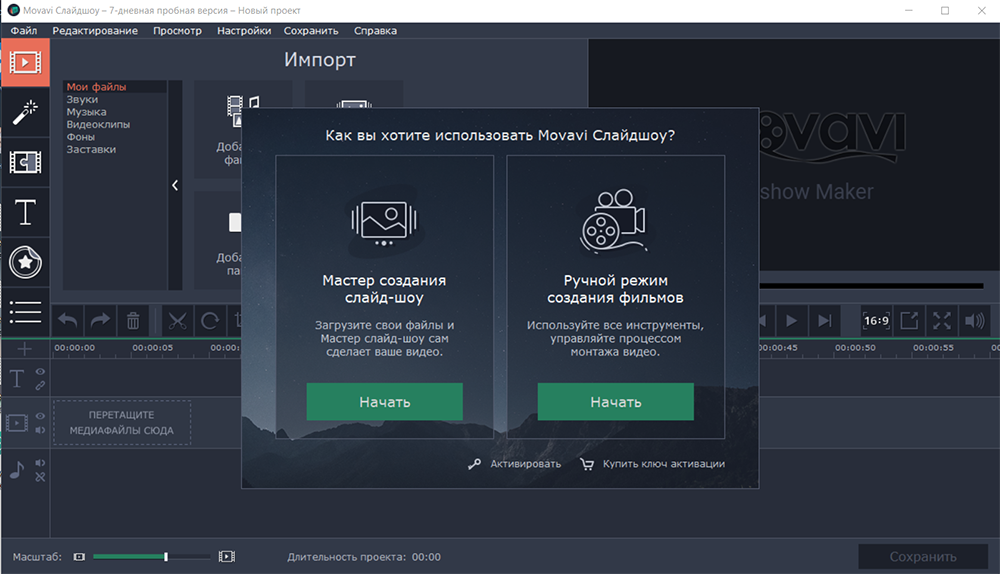
"Automaattitila"
Kun valitset vaihtoehdon "dioesityksen luomisen päällikkö", se riittää suorittamaan seuraavat manipulaatiot, jotka koostuvat kuudesta päävaiheesta:
- Valitse “Files” -välilehdessä avautuvassa ikkunassa kuvat, joita haluat käyttää luomaan diaesitys ja napsauta ”Seuraava”;
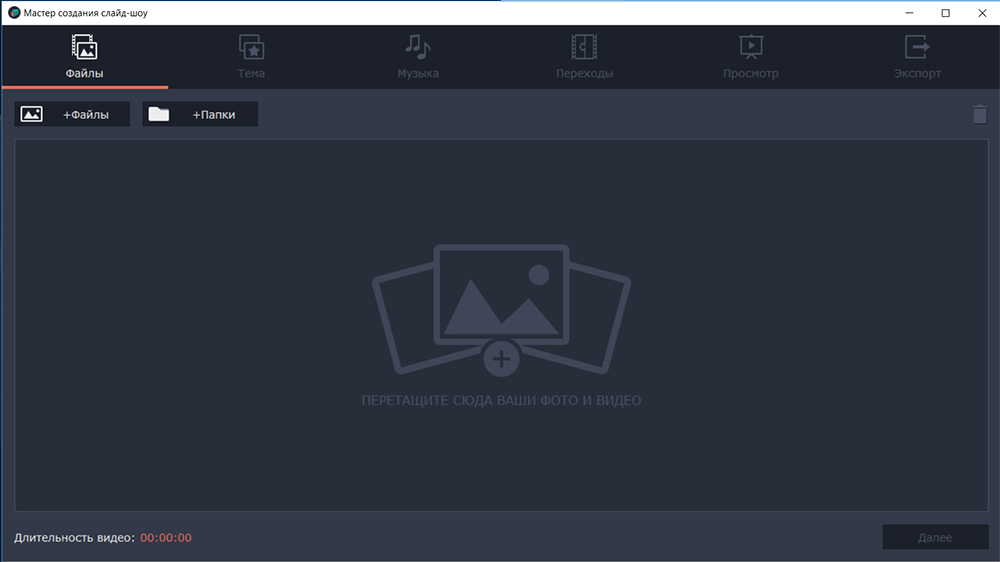
- Valitse ”Aihe” -välilehdessä yksi ehdotetuista vaihtoehdoista pääaiheelle tulevan projektin yleisen tyylistämisen tai jätä aihe ilman muutoksia äänen tuen ja visuaalisten tehosteiden manuaaliseen tuontiin;
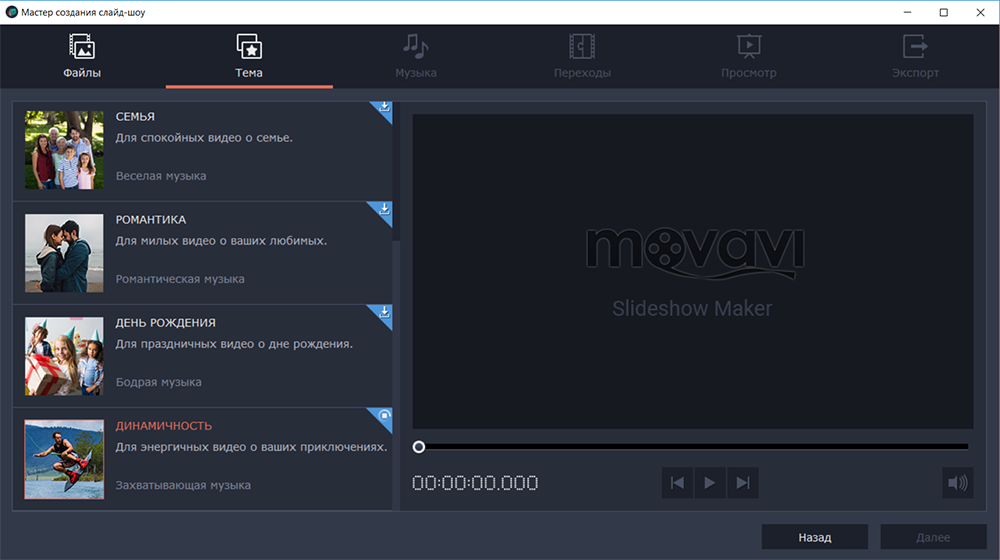
- Seuraavaksi lataa haluttu äänikoostumus muuten, ohjelma tukee kaikkia nykyaikaisia muotoja;
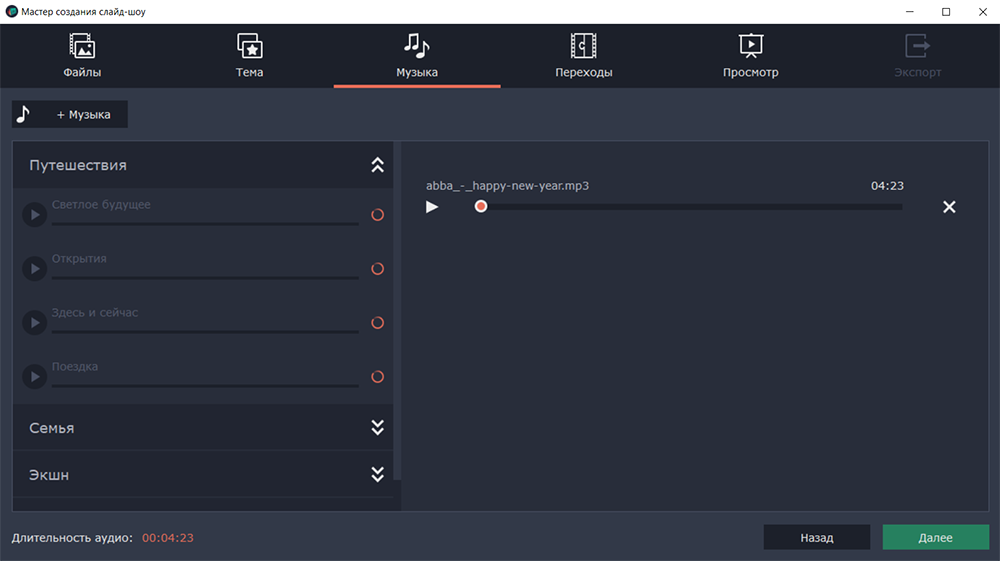
- "Siirtymien" -välilehdessä esitetään 5 päävariaation sarja, valitse se, joka sopii työhösi parhaalla mahdollisella tavalla ja napsauta ”Seuraava”;
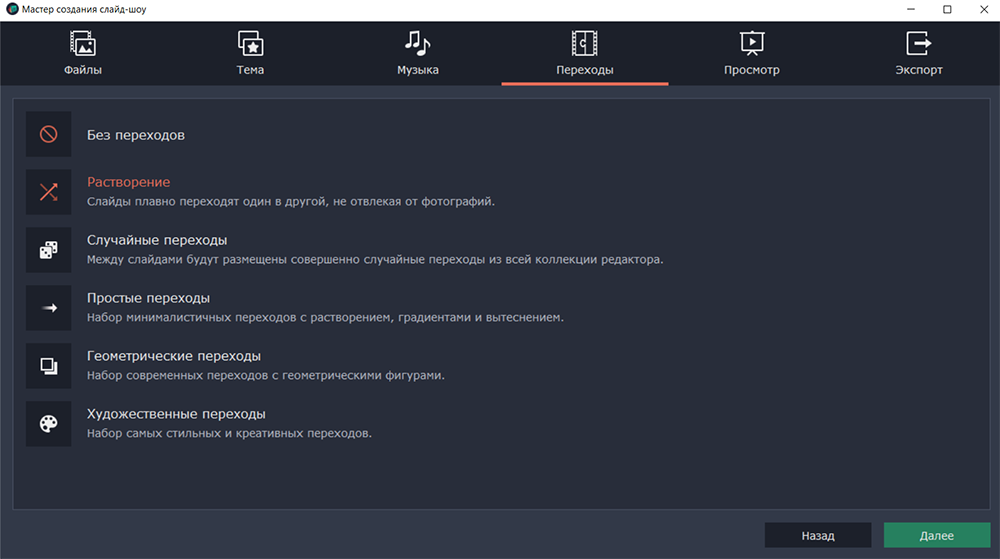
- Näytä -välilehdessä voit valita diaesityksen pääparametrit, nimittäin:
- "Titras" voidaan asentaa sekä videon alussa että lopussa;
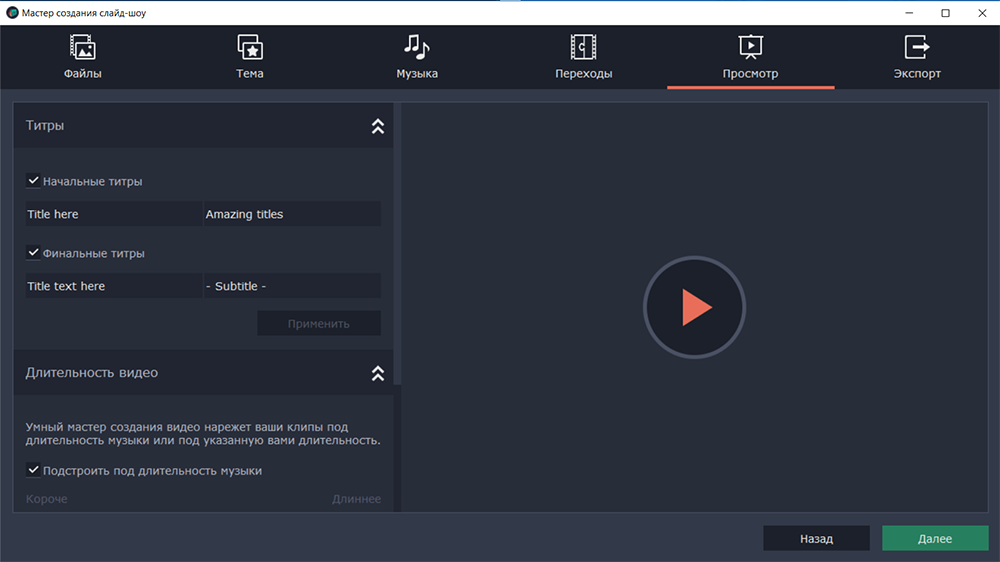
- "Kesto" voidaan säätää valittujen äänitallenteiden ajoitukseen (se on merkitty) tai kääntää liukusäädin tarvitsemasi arvoon;
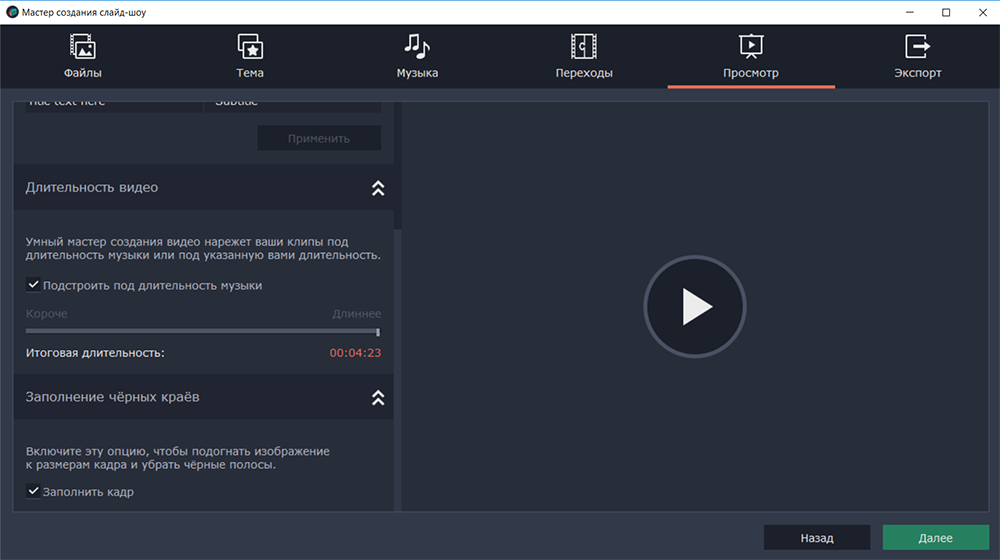
- "Mustajen reunojen täyttäminen" välttää ruma mustan kehyksen erikokoisina.
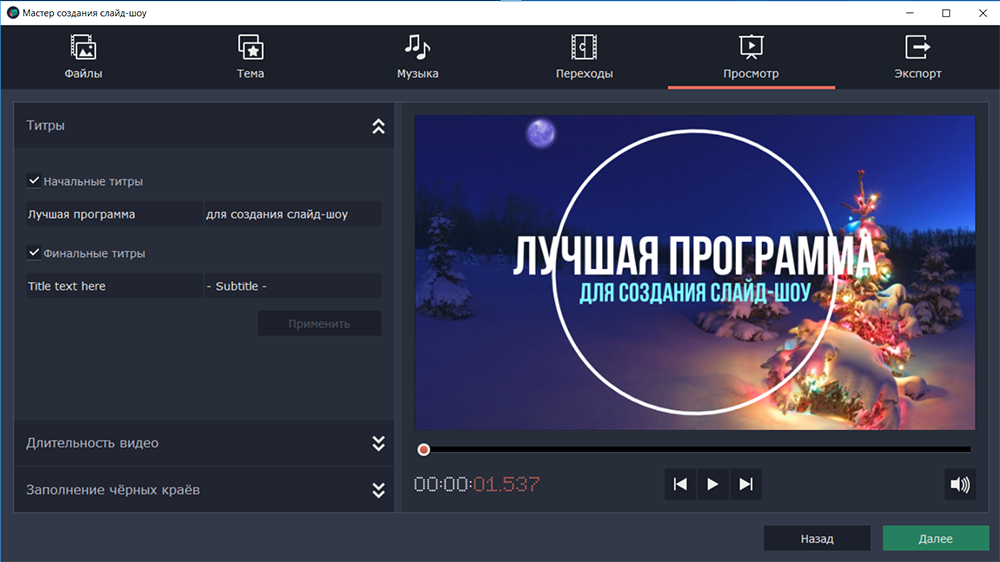
- "Titras" voidaan asentaa sekä videon alussa että lopussa;
Samassa välilehdessä voit testata/tarkastella lopputulosta käytetyillä parametreilla. Jos se, mitä voit, ei täytä korvaavaa tai haluasi, voit aina palata edellisiin vaiheisiin ja piirtää tarvittavat muokkaukset.
- "Dia Show" -mestarin lopussa kutsua sinut viemään hyväksymäsi lopullinen vaihtoehto. On syytä huomata, että tietokoneella olevan tiedoston standardin säilyttämisen lisäksi mahdollisuus viedä video välittömästi Internet -resurssien avoimiin tiloihin (YouTube tai Google Disk).
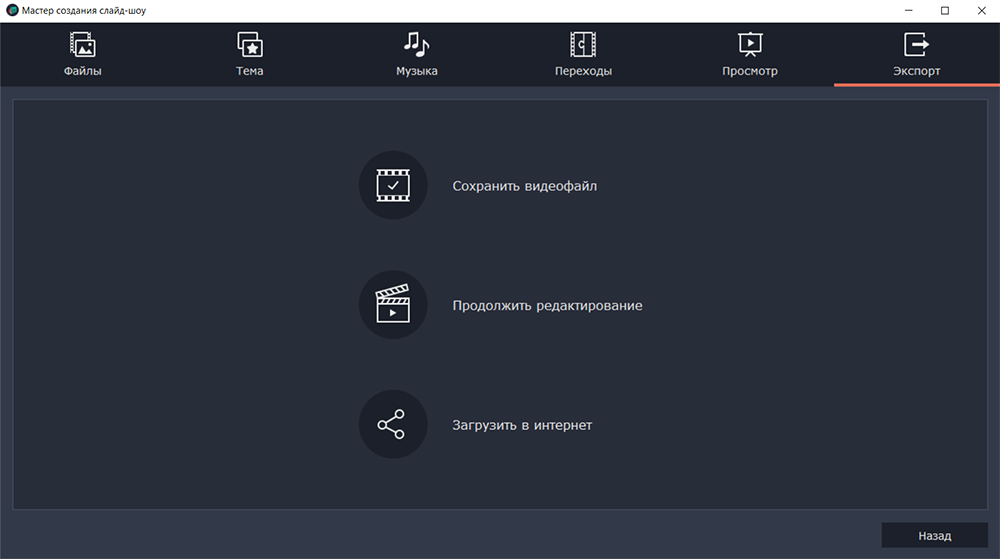
Kuten kaikista yllä olevista, automaattisen asennuksen avulla voit tehdä korkealaatuisen diaesityksen mahdollisimman lyhyessä ajassa, samalla kun käytät vain vähimmäisjoukkoja toimintoja.
"Manuaalitila"
Vastaavasti manuaalisessa asennustilassa kaikki on jonkin verran monimuotoisempaa ja monimutkaisempaa, mutta ensimmäiseen käynnistykseen siihen liittyy yksityiskohtaisia ja ymmärrettäviä vinkkejä, jotka kiristävät tutustumista kehittäjien ehdottamiin toimintoihin. Täydellisemmän ymmärryksen saamiseksi ehdotamme, että harkitaan 10 kuvan liukuesityksen luomisprosessia, joka yhdistää yhden teeman, mukana rauhallinen taustamusiikkikoostumus.
- Lisää kaikki tarvittavat tiedostot, joista tulee automaattisessa tilassa kuvattu, josta tulee tulevaisuuden diaesityksen perusta napsauttamalla "Lisää tiedostoja" -painiketta;
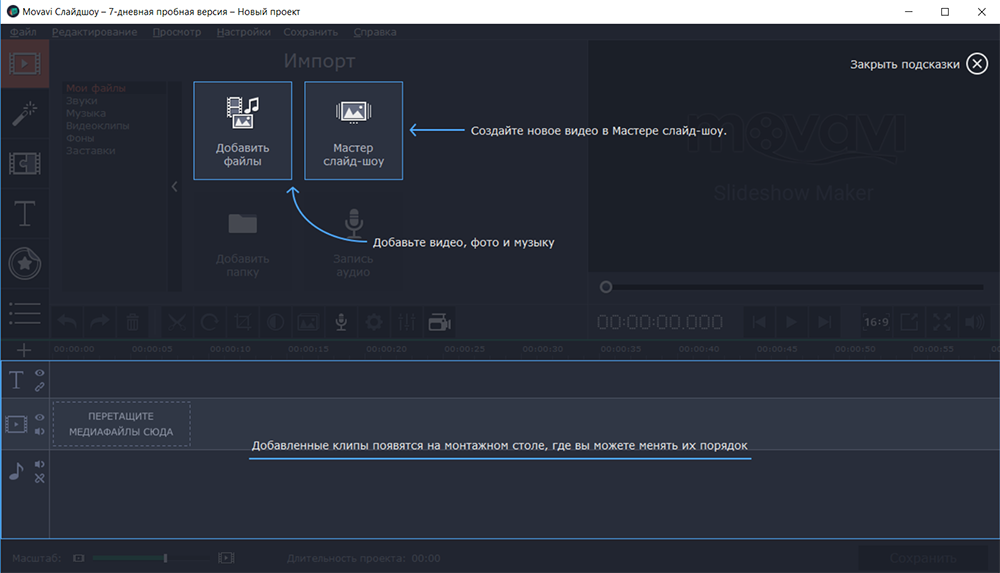
- Kuten huomaat, kaikki lisätyt tiedostot asetettiin "asennuspöydälle" niiden keston (äänen) ja kuvien vakioasettelun mukaisesti;

- Nyt voit aloittaa asennuksen suoraan käyttämällä tätä varten koko ehdotettujen ominaisuuksien aluetta;
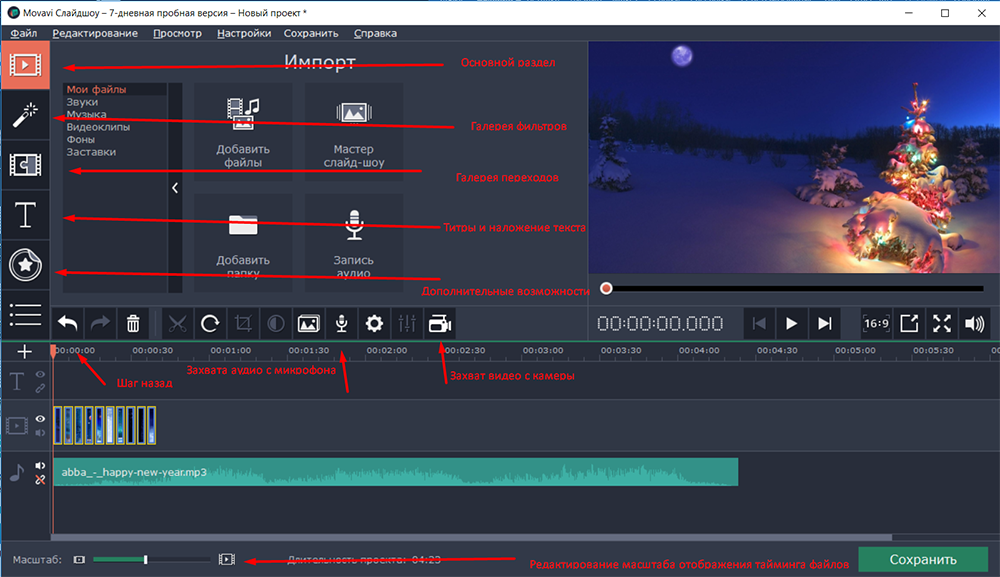
- Levitä/laajentaa (suzite) -kuvia liukusäätimen avulla tarvittavaan väliaikaiseen arvoon sinulle, esimerkiksi demonstraatiovideossa, jokainen kuva näytetään 10 sekunnissa;
- Tarkemmin jakelua varten kiinnitä huomiota yleisen ajoituksen indikaattoreihin, jotka on osoitettu toistopaneelissa, tämän avulla voit täydellisesti asettaa ajan jokaiselle kuvalle;
 Lisäksi voit käyttää yksinkertaisempaa menetelmää ja jokaiselle kuvalle sovelleta näytön manuaalista käyttöönottoa käyttämällä "videoominaisuutta" -työkalua.
Lisäksi voit käyttää yksinkertaisempaa menetelmää ja jokaiselle kuvalle sovelleta näytön manuaalista käyttöönottoa käyttämällä "videoominaisuutta" -työkalua. 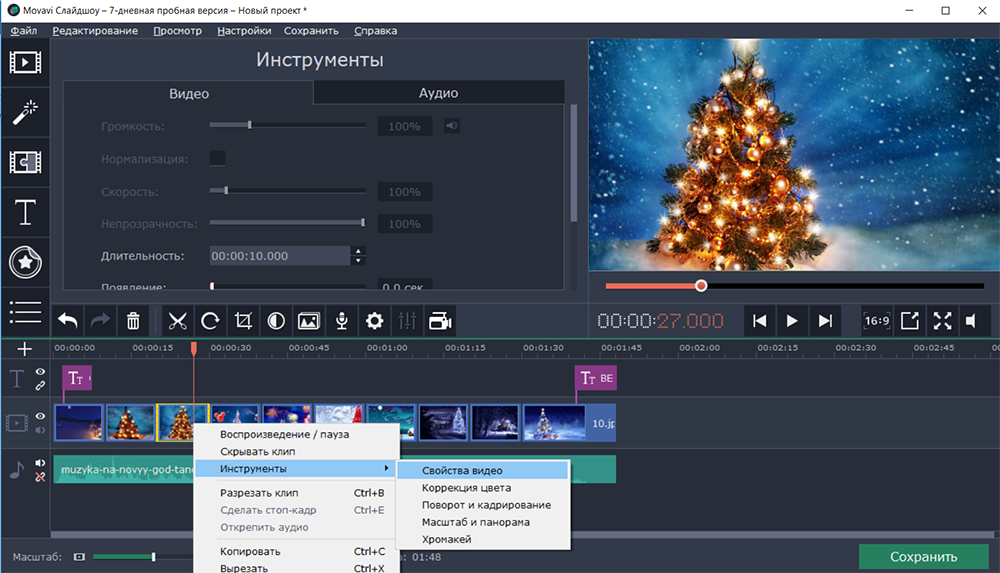
- Seuraavaksi siirry ääniteille;
- Itse muokkausmenettely ei ole kovin vaikea, varsinkin jos valitulla koostumuksella ei ole monimutkaista rakennetta, kuten tarkasteltavassa esimerkissä. Mutta jos äänitiedosto sisältää täyden leveytyneen kappaleen, niin täällä, sujuvien siirtymien saavuttamiseksi hajoamisen aikana, on vietettävä jonkin aikaa.
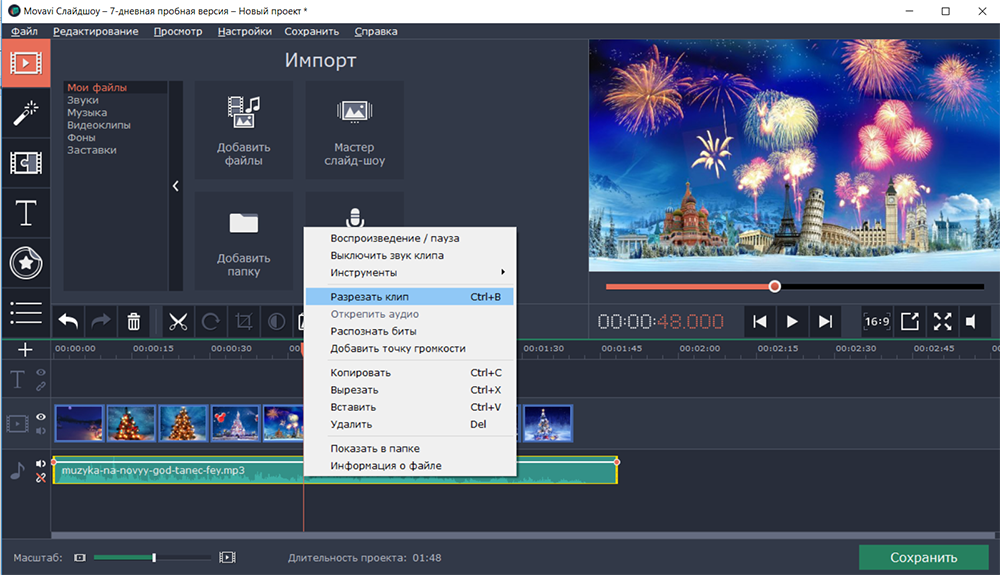
Kiinnitä huomiota pääpaneelissa painikkeen vieressä kytkeäksesi videokannen päälle kamerasta, on "äänenvoimakkuus sekoitin", jonka avulla voit tehdä asetuksia sujuvasta siirtymisestä äänen fragmentista toiseen. 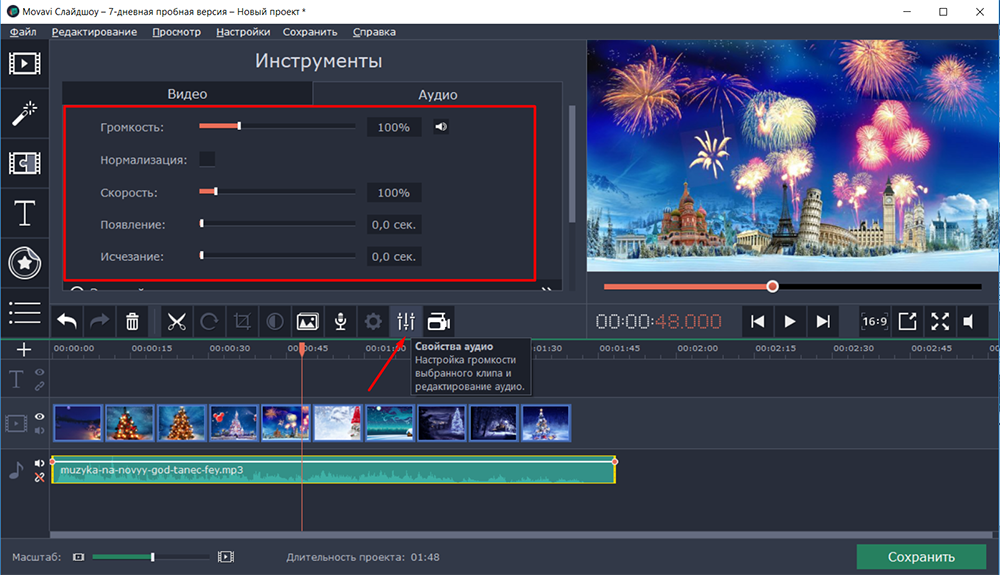
Täällä voit avata taajuuskorjaimen 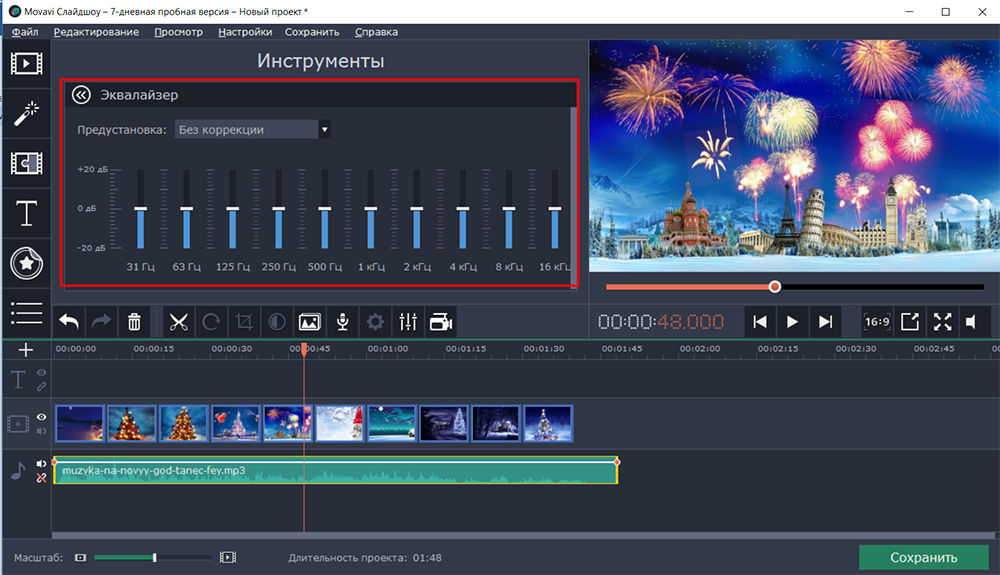 ja gallerian äänitehosteet
ja gallerian äänitehosteet 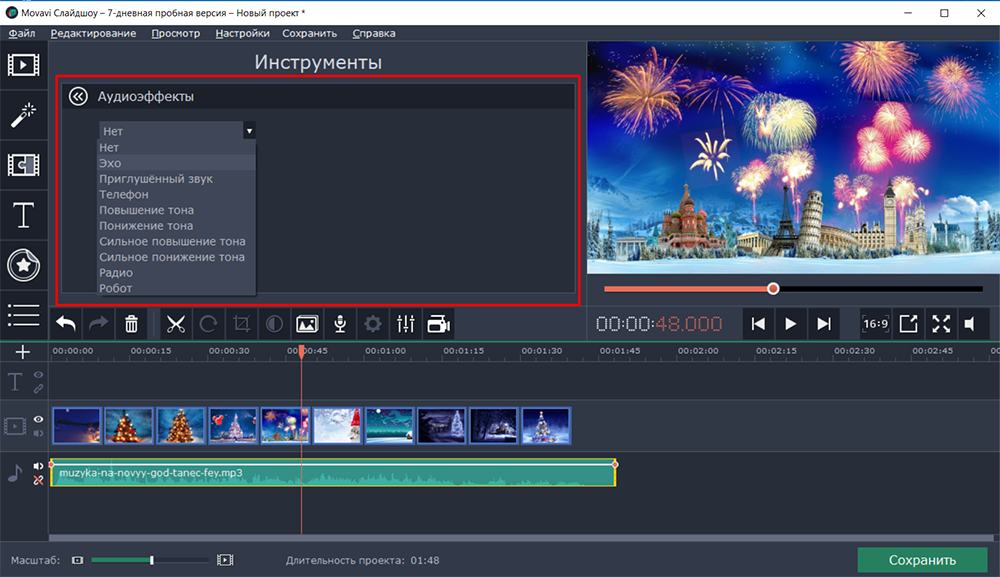 , Ja mikä tärkeintä - melunpoisto
, Ja mikä tärkeintä - melunpoisto 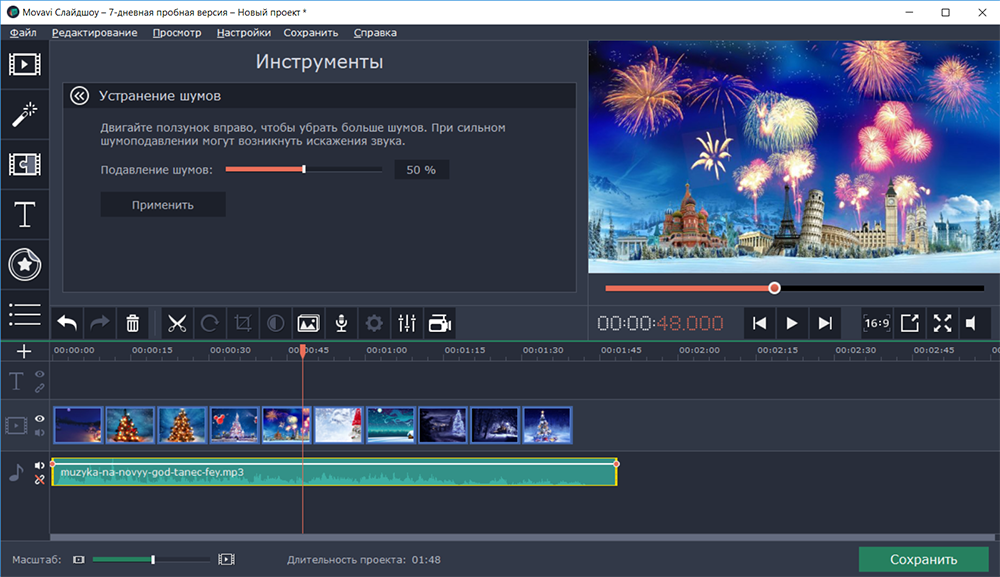 Ja bittien tunnustaminen
Ja bittien tunnustaminen 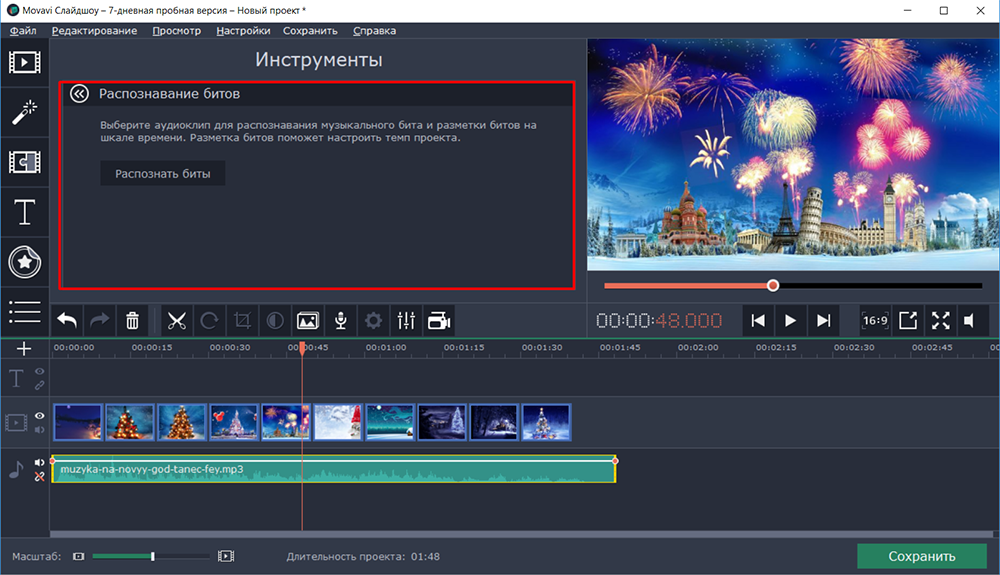 Heidän myöhemmässä merkinnässään aikataulussa.
Heidän myöhemmässä merkinnässään aikataulussa.
- Esittelyesimerkki käyttää 1 minuutin 48 sekunnin taustamusiikkia, joka on kahdeksan sekuntia enemmän kuin aiemmin hajautettu kuvien ajoitus, joten tämä ”ylijäämä” voidaan joko poistaa (jos koostumus ei menetä eheyttä) tai täyttää, Esimerkiksi esimerkiksi tiitterit, jotka ovat optimaalisin vaihtoehto, ja tämä vaatii:
- Avaa Titras -välilehti ja valitse yksi monista esitetyistä vaihtoehdoista. On syytä huomata, että valinta on valtava, ja esitetyillä vaihtoehdoilla on erittäin mielenkiintoinen ja epätavallinen esitys, jota monet ihmiset pitävät mielestään;
- Tekstikomponentin muokkaus tapahtuu suoraan pre -tutkintaikkunassa, jossa voit muuttaa tekstiä, väriä, fonttia, sijaintia jne.P.;
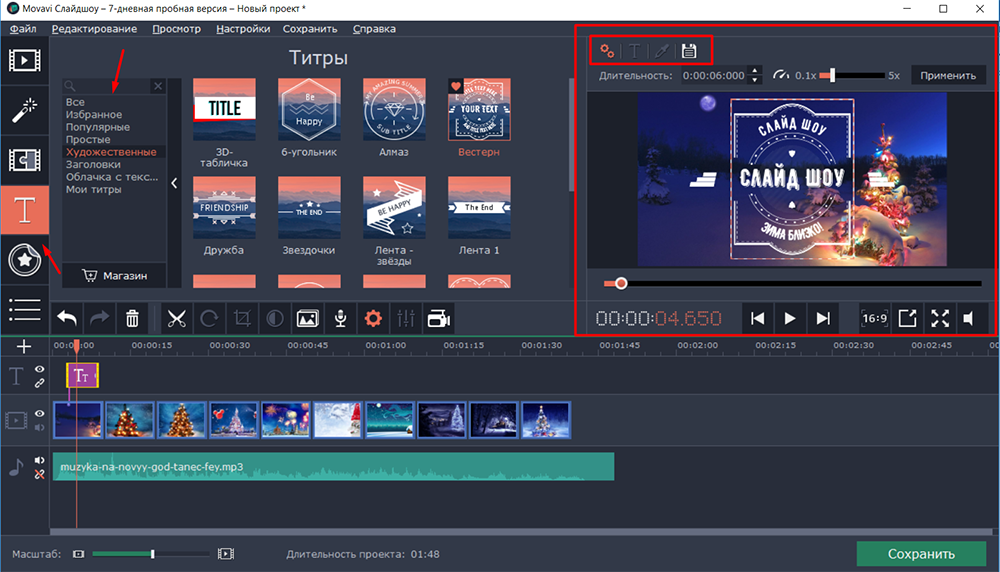
- Kun muokkaus on valmis, valitse optimaalinen sijainti hyvityksille, alussa, keskellä, lopussa, missä tahansa;
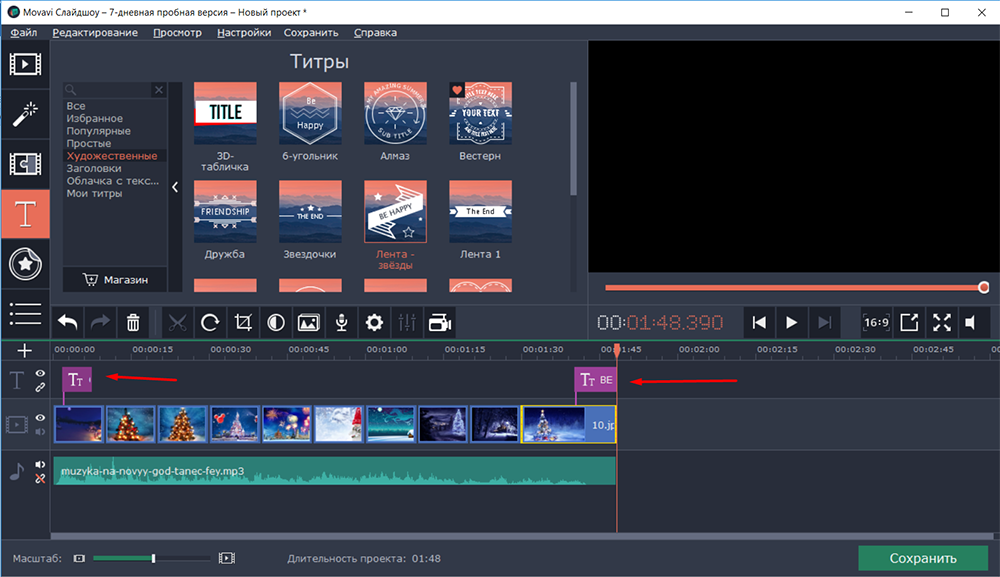
- Seuraavaksi siirry vaikutuksiin/suodattimiin ja siirtymiin. Neuvostona: Aloita siirtymäasetuksista. Voit tehdä tämän avaa asianmukainen välilehti ja valitse jälleen eniten haluamiasi vaihtoehtoja esitetystä sarjasta. Vedä hiirellä siirtyminen kuvien niveliin sinulle tarvittavassa järjestyksessä.
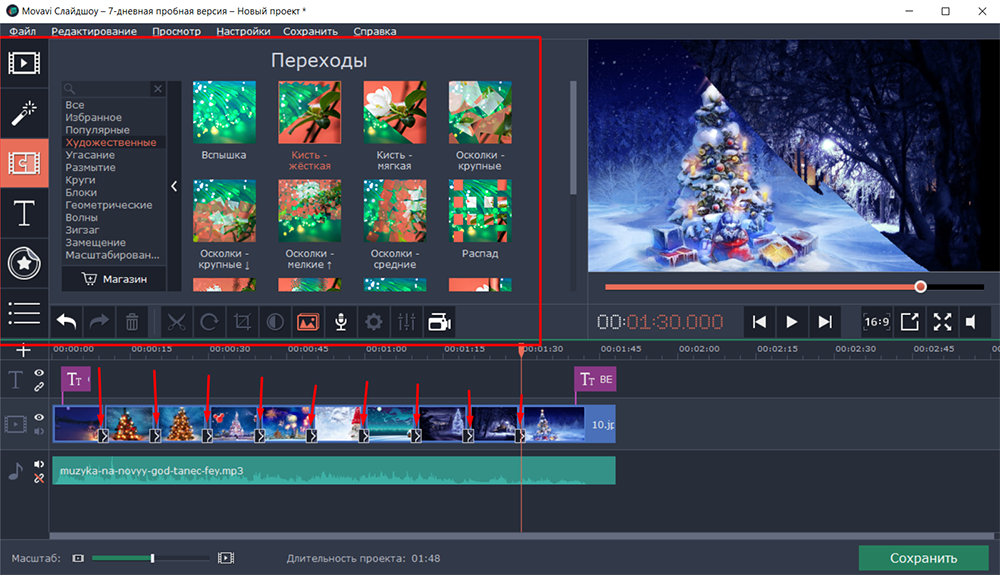
- Nykyinen suodatinluettelo on myös monipuolinen. Ei ole vain vaihtoehtoja dioesityksen näytön laadun parantamiseksi (esimerkiksi melu-bestiaalinen), vaan yksinkertaisesti viihdevaihteluita, jotka asettavat erilaisia esineitä, lumihiutaleita, kukkia, lentokoneita jne. P.
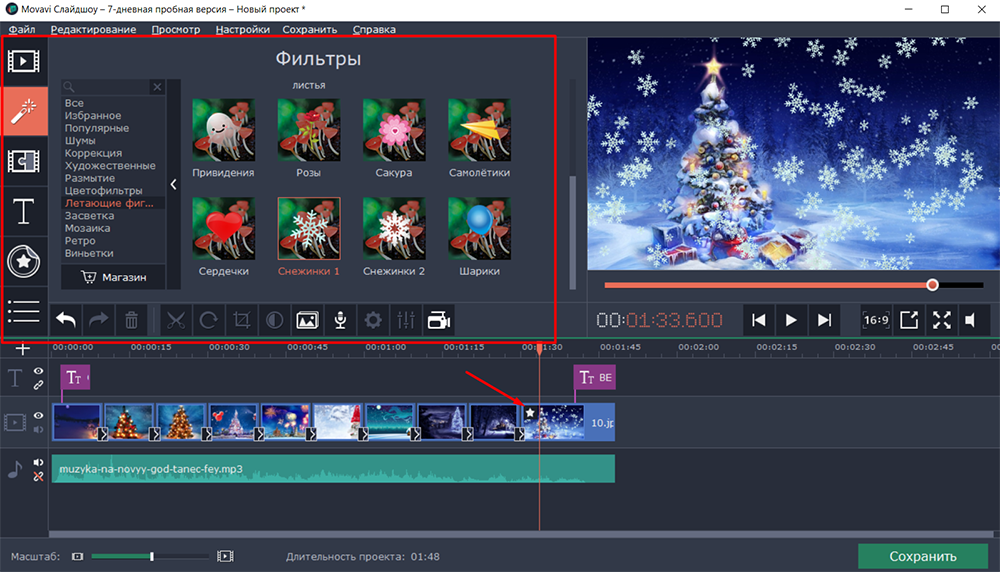
- Kaikkien tarvittavien manipulaatioiden jälkeen arvioi tuloksena oleva vaihtoehto ja jos kaikki sopii sinulle, suorita sen säilyttäminen yhdestä esitetyistä vaihtoehdoista.
Hieman lisätietoja lopullisen telan säilyttämismenettelystä, koska se sisältää useita tärkeitä konfiguroituja parametreja. Joten kun olet painanut "Tallenna" -painiketta, sinut kutsutaan valitsemaan yksi vaihtoehto:
- "Tallenna videotiedostona".
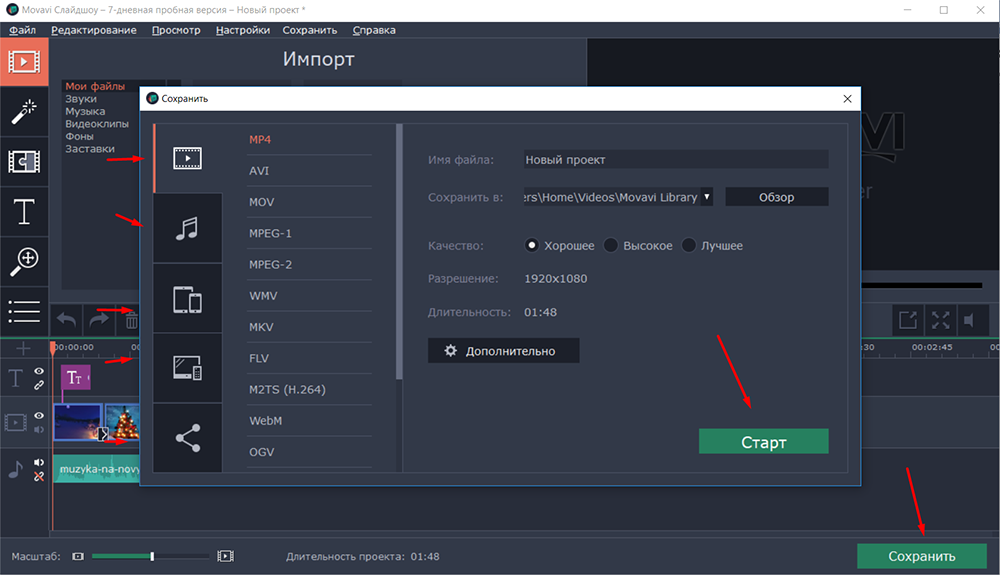 Tässä välilehdessä, lukuun ottamatta 15 päämuotoa (mukaan lukien Mego, suosittu GIF), voit määrittää kuvan yleisen laadun (hyvä, korkea, parempi), mikä vaikuttaa suoraan tuloksena olevan tiedoston kokonaismäärään. Ja osiossa "lisäksi" on mahdollista muokata "resoluutio", "henkilöstön taajuus", "bittinopeus", "videokoodit" ja "äänikanavat".
Tässä välilehdessä, lukuun ottamatta 15 päämuotoa (mukaan lukien Mego, suosittu GIF), voit määrittää kuvan yleisen laadun (hyvä, korkea, parempi), mikä vaikuttaa suoraan tuloksena olevan tiedoston kokonaismäärään. Ja osiossa "lisäksi" on mahdollista muokata "resoluutio", "henkilöstön taajuus", "bittinopeus", "videokoodit" ja "äänikanavat". - "Tallenna äänitiedostona".
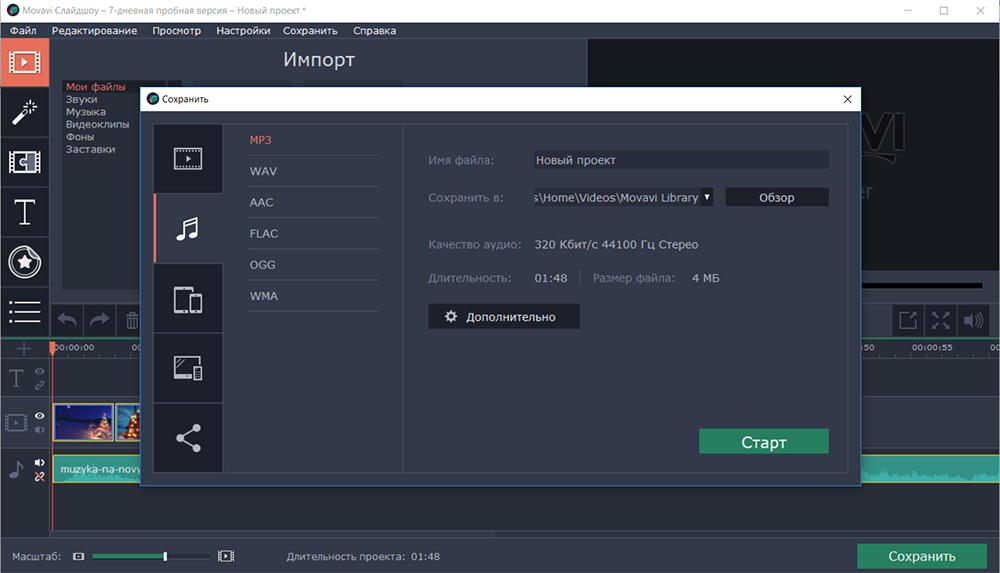 Valita 6 suosituimmasta äänimuodosta.
Valita 6 suosituimmasta äänimuodosta. - "Tallenna laitteille".
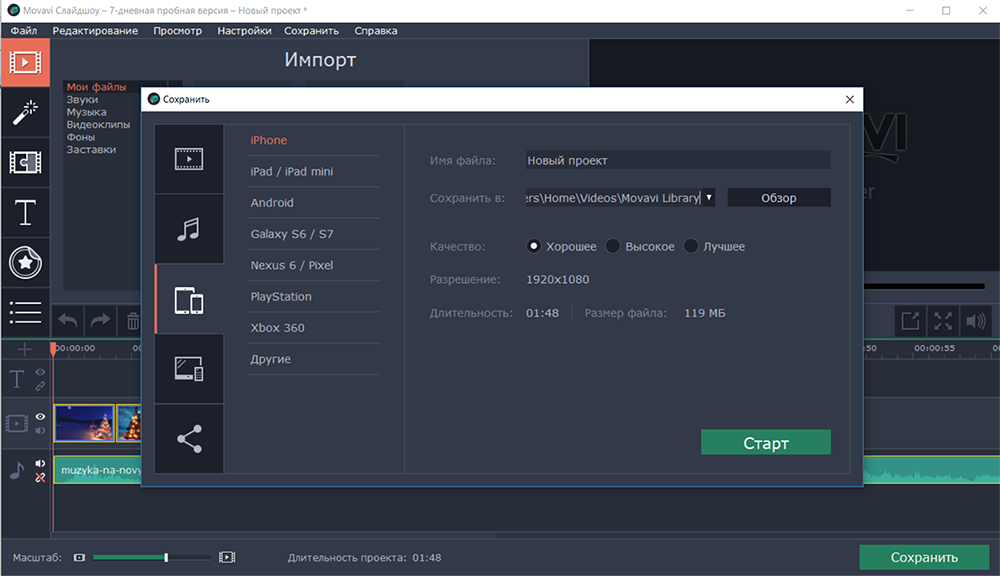 Todellinen ratkaisu ottaen huomioon nykyiset vaatimukset, jotka koostuvat videon automaattisesta optimoinnista eri mobiililaitteille, esimerkiksi iPhonen alla tai Android -käyttöjärjestelmän laitteille tai Sony PlayStation- ja Xbox -pelikonsoleille.
Todellinen ratkaisu ottaen huomioon nykyiset vaatimukset, jotka koostuvat videon automaattisesta optimoinnista eri mobiililaitteille, esimerkiksi iPhonen alla tai Android -käyttöjärjestelmän laitteille tai Sony PlayStation- ja Xbox -pelikonsoleille. - "Tallenna televisioille".
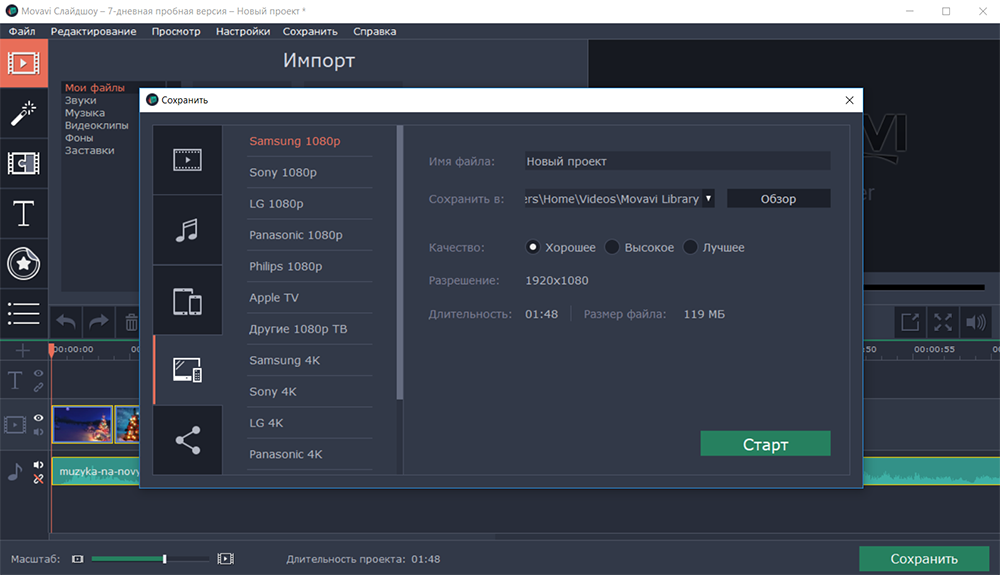 SmartTV -aikakaudella ja useimpien resoluution 4K kopiointilaitteiden tueksi televisiossa käynnistetty sisältö on yksinkertaisesti velvollinen täyttämään kaikki kuvan laadun selkeimmät siirron laadulliset vaatimukset.
SmartTV -aikakaudella ja useimpien resoluution 4K kopiointilaitteiden tueksi televisiossa käynnistetty sisältö on yksinkertaisesti velvollinen täyttämään kaikki kuvan laadun selkeimmät siirron laadulliset vaatimukset. - "Lataa verkossa". Voit suorittaa suoran kuorman "YouTube" -kanavalle tai "Google Disk". Vastaavasti tämä on kirjattava sisään kirjanpitotietojen alla.
Ei ole tarpeetonta toistaa jälleen kerran, että ohjelmarajapinta on suurin on yksinkertainen ja ymmärrettävää, mutta samalla sillä on monia erilaisia toimintoja, joiden avulla voit luoda erilaisia diaesityksiä erinomaisessa laadussa ja ammatillisella prosessoinnilla. Voivatko kilpailijat. Tätä asiaa pidetään tarkemmin.
Ero muissa ohjelmissa
Kuten jo alussa mainittiin, on monia ohjelmia, jotka tarjoavat samanlaisia toimintoja videoiden luomiseksi kuvista ja musiikista. Mutta voivatko he kilpailla "MoVavi Slizwsin" kanssa on epäselvä kysymys, koska tämän enemmistön joukossa on monia todella seisovia tarjouksia muilta kehittäjiltä. Joten, jos käännät samanlaiseen ongelmaan kuin hakupalvelut, sinulle tarjotaan satoja erilaisia luokituksia, joista (suurimmaksi osaksi) ensimmäisen sijan miehittää "MoVavi Slizws", ja sen pääkilpailija tunnustetaan myös Erittäin kuuluisana ohjelmana nimeltä "Photosho5". Niiden välisistä eroista seuraavat kohdat on erotettava:
| Funktionaalinen | Photoshu5 | Movavi -diaesitys! |
| Kuvan autooma | - | + |
| Visuaalisten tehosteiden asettaminen | - | + |
| Kuvan pääparametrien muuttaminen (leikkaaminen, kääntäminen; väriasetus) | Vain vuoro | + |
| Clipart | - | + |
| Stabilointi "Kamerat" | - | + |
| Väriavainnus | - | + |
| Melunhallinta | - | + |
On sanottava, että nämä ovat kaukana kaikista näiden ohjelmien välisistä toiminnallisista eroista, ja oikeudenmukaisesti ei ole tarpeetonta huomata, että "Photosho5" on todella korkealaatuinen tuote, jolla on perustellusti valtava asiakaskunta ja joka ottaa kunniapaikkoja erilaisissa temaattisissa arvioissa. Muuten, lisätietoja näistä ja muista eroista "Photosho5" ja "MoVavi -diaesitys" voidaan lukea kehittäjien virallisella verkkosivustolla.
Mutta nykyään hyvin ansaittu ensimmäinen paikka on MOVAVI: n kehityksellä tarkalleen kehitys, joka ylläpitää korkealla tasolla tuottamiensa tuotteiden laatua täysin riittävästi kustannuksia, jotka ovat vain sekä yrityksen että käyttäjien kanssa sekä itse että käyttäjiä että käyttäjiä.
- « AHCI -tilan kytkeminen päälle tai katkaiseminen Windowsissa
- Kuinka poistaa Shield -kuvake ohjelman etiketissä »

